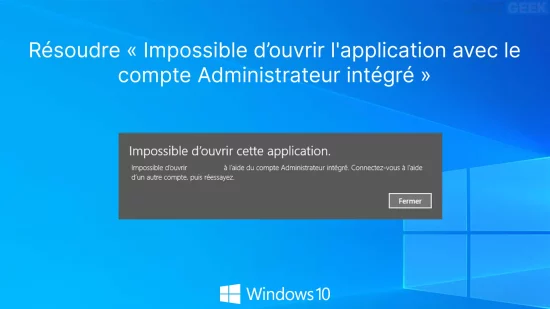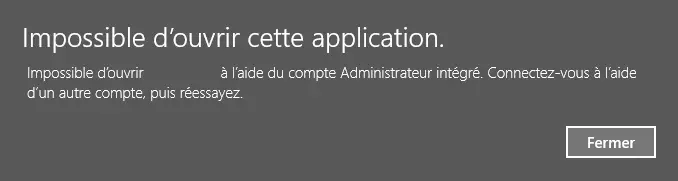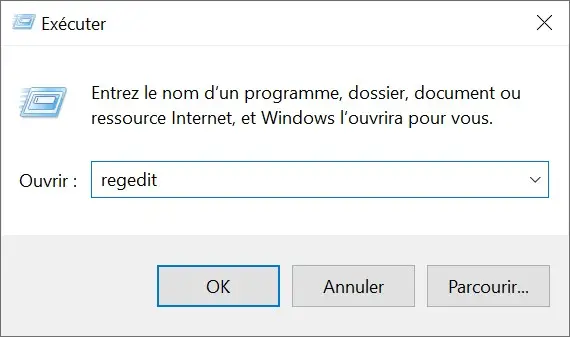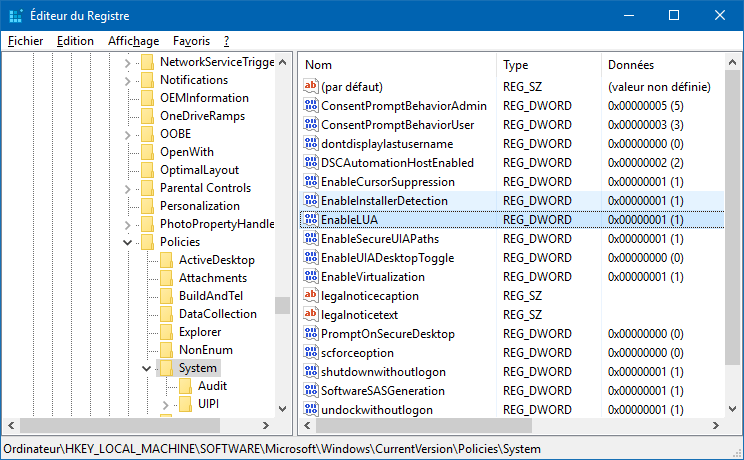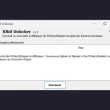Si vous rencontrez le message suivant sous Windows 10 : « Impossible d’ouvrir l’application à l’aide du compte Administrateur intégré. Connectez-vous à l’aide d’un autre compte, puis réessayez » c’est probablement dû au fait que votre compte administrateur avec lequel vous êtes connecté n’est pas soumis au User Account Control (UAC, « contrôle du compte de l’utilisateur »).
En d’autres termes, un administrateur local au niveau du système d’exploitation Windows possède deux jetons d’accès. Le premier est celui qui possède tous les privilèges administrateurs, tandis que le second est un dérivé du premier, dit « filtré », qui contient des privilèges d’utilisateur standard. Par défaut, si l’UAC est activé, c’est le jeton dit « filtré » qui est utilisé, à moins qu’un programme signale qu’il doit être élevé pour fonctionner, c’est-à-dire exécuté dans un contexte d’administrateur.
Résoudre « Impossible d’ouvrir l’application avec le compte Administrateur intégré »
Pour résoudre ce problème, vous devez réactiver le UAC que vous avez sûrement désactivé volontairement. Pour ce faire, suivez ces quelques étapes :
- Ouvrez l’Éditeur du Registre en appuyant simultanément sur les touches Win + R pour ouvrir la boîte de dialogue Exécuter. Dans cette dernière, tapez
regeditet pressez la touche Entrée.
- Accédez à la clé de Registre suivante :
HKEY_LOCAL_MACHINE\SOFTWARE\Microsoft\Windows\CurrentVersion\Policies\System\
- Si la valeur de la clé « EnableLUA » est à 0, passez là à 1. Pour ce faire, double cliquez sur la clé « EnableLUA », puis dans le champ « Données de la valeur », remplacez le 0 par un 1 et validez avec « OK ».
C’est tout !